Android: Sådan tilføjer du Google Play-apps fra en anden Google-konto

Sådan tilføjer du apps fra en anden Google-konto til en Android-enhed.

Det er fantastisk at få et Google Play-gavekort. Jeg mener, hvem kan ikke lide at få gaver. I det øjeblik du får kortet, undrer dit sind over alle de apps, du vil købe. Måske er der en app, du har tænkt dig at købe, men altid udskyder den af en eller anden grund.
Nu hvor det bliver en anden, der skal betale for appen, er det tid til at få den app. Der er forskellige måder, du kan indløse dit Google Play-gavekort på; lad os bare håbe, at du ikke skal håndtere forbindelsesproblemer . Hvis den ene ikke virker for dig, kan du altid prøve de andre. Hvis du kender nogen, der ikke har indløst et Google Play-gavekort, fordi de ikke er sikker på, hvordan man indløser det, så glem ikke at dele dette opslag med vedkommende.
Du har Google Play-gavekortet i hånden. Vend kortet, og på bagsiden bør du se, hvor du skal ridse det for at få koden. Dette er den kode, du bliver bedt om at introducere. Sørg for ikke at ridse for hårdt, da du kan beskadige koden og ikke læse den.
Når du har koden, er det tid til at gå til Google Play-appen og trykke på dit profilbillede. Når de yderligere muligheder vises, skal du trykke på indstillingen Betalinger og abonnementer .
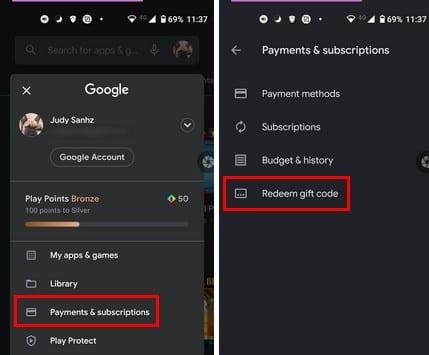
På dette tidspunkt skal du sørge for, at du har Google Play-kortet. Indtast koden, der er på bagsiden, og glem ikke at trykke på knappen Indløs.
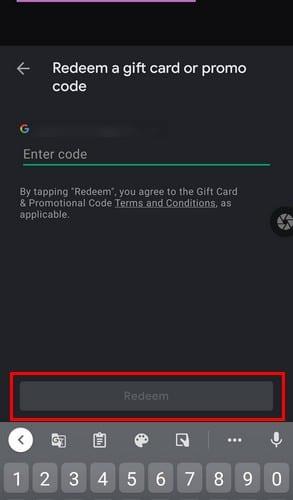
Når du har trykket på knappen Indløs, bliver du bedt om at bekræfte det beløb, der er ved at blive tilføjet til din konto. Hvis alt er godt, skal du trykke på bekræftelsesknappen, og pengene vil blive tilføjet til din Google-konto. Købet vil give dine Play-point ; sørg for at bruge dem fornuftigt.
Det er ingen forpligtelse at indløse gavekortet, før du foretager et køb. Du kan også bruge det, mens du tjekker ud og betaler for din app. Det kan du gøre ved at gå til den app du vil købe og trykke på prisen. Nederst på skærmen skal du trykke på din Google Play-saldo, selvom der står, at du ikke har penge nok til at betale for appen.
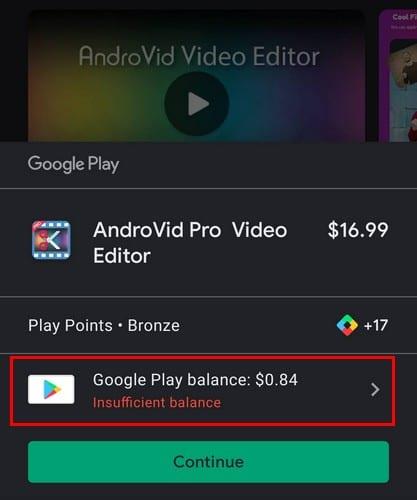
Når du er i Betalingsmetoder, skal du trykke på indløsningskoden og indtaste gavekortets kode på bagsiden. Bekræft gavekortets beløb, og du er godt i gang. Det er en god idé at gennemgå din købshistorik, da du ikke ønsker at ende med at købe en lignende, som du ikke var tilfreds med i første omgang.
Det er ikke en forpligtelse altid at indløse et gavekort fra din Android-enhed. Du kan også bruge din computer. Du skal blot gå til Google Play, og til venstre vil du se en række muligheder. Klik på Indløs-indstillingen, og skriv den kode, der er på dit kort. Klik på Indløs og bekræft.
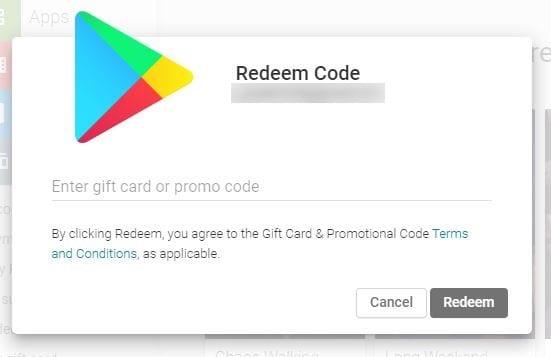
Det er også muligt at få et Google Play-gavekort via e-mail. Du kan indløse kortet ved at åbne e-mailen og klikke på knappen Indløs gave. Følg instruktionerne på skærmen. Du bliver ført til Play Butik, hvor du skal bekræfte alt, men instruktionerne er nemme at følge.
Der er mange karakterer at indtaste. Sørg for at tage dig tid til at indtaste dem. Hvis du laver en fejl på kun én, får du en fejlmeddelelse. Hvis du er sikker på, at du har indtastet koden korrekt, skal du tage kortet med tilbage til butikken og informere dem om problemet.
Der vil altid være en app, som du har brug for eller vil have. Så når du får et Google Play-gavekort, kan du ikke lade være med at indløse det så hurtigt som muligt. Sørg for at vælge klogt; hvis ikke, skal du gennemgå hele refusionsprocessen. Er du tilfreds med det beløb, det Google-gavekort, du fik, var? Fortæl mig det i kommentarerne nedenfor. Glem ikke at dele opslaget med andre på sociale medier.
Sådan tilføjer du apps fra en anden Google-konto til en Android-enhed.
Gennemgå de apps, du har købt i Google Play ved hjælp af din Android-enhed eller din computer. Processen tager mindre end et minut.
For Android-brugere er Google Play Butik en one-stop-shop for alt, hvad vi nogensinde kunne få brug for - fra nyttige apps til helt ubrugelige måder at passere på
Når du først har prøvet mørk tilstand, er det højst usandsynligt, at du går tilbage til det lyse tema. Med mørk tilstand reducerer du øjenbelastningen, og det ser bare meget bedre ud. Det
Lær, hvordan du sætter dit musikbibliotek ind i Google Play-miljøet.
De dage er forbi, i det mindste for det meste, hvor du ville betale for en app én gang og aldrig skulle bekymre dig om det igen. Mange applikationer er skiftet
Nogle trin til at hjælpe dig med Download mislykkede fejl, når du forsøger at downloade en app ved hjælp af Google Play.
Ret fejl 963, når du downloader apps ved hjælp af Google Play.
Se de metoder, du kan prøve for at købe apps fra et andet land og ikke miste dine penge. Sådan kommer du uden om Google Play-begrænsninger.
Lær trinene til at få refusion for dine køb i Google Play-appen.
Bliv underholdt ved at spille et grundlæggende, men sjovt offlinespil på Google Play. Se, hvordan du får adgang til luftballonspillet.
Du kan aldrig være for forsigtig, når det kommer til at beskytte dine følsomme data på din Android-enhed. Da Google gerne vil hjælpe med at beholde din Android-enhed
Her er hvad du skal vide for at administrere dine Google Play-abonnementer. Sådan kan du forny abonnementet for enhver app.
Du kan altid gendownloade de Android-apps, du har købt fra Google Play, ved at bruge disse trin.
Lær, hvordan du slipper Google Play fast ved Download afventer og ikke tillader nogen apps at opdatere.
Hvis fejl 192 forhindrer dig i at downloade nye apps på din Android-enhed, skal du rydde Play Butiks cache og genstarte din enhed.
Opdag fire forskellige måder, du kan indløse ethvert Google Play-gavekort på på enhver enhed. Sådan opkræver du din Google-konto.
En detaljeret vejledning om, hvordan du slår automatiske appopdateringer til eller fra fra Google Play eller Galaxy Apps til Android.
Se, hvordan du kan opdatere enhver Android-app enten automatisk eller manuelt på enhver Android-enhed.
Fejl ved hentning af oplysninger fra serveren er en af de mest irriterende Google Play Musik-fejl, du kan få på din enhed.
Se, hvordan du kan finde koordinaterne for enhver placering i verden i Google Maps til Android, Windows og iPadOS.
Sådan stopper du med at se placeringsmeddelelsen på Chrome på Android, Windows 10 eller iPad.
Se, hvilke trin du skal følge for at få adgang til og slette dit Google Maps-indhold. Sådan sletter du gamle kort.
Samsung Galaxy S24 fortsætter Samsungs arv af innovation og tilbyder brugerne en sømløs grænseflade med forbedrede funktioner. Blandt dens mange
Samsung Galaxy S24-serien af smartphones er med sit slanke design og kraftfulde funktioner et populært valg for brugere, der ønsker en top-tier Android
Her er nogle apps, du kan prøve for at hjælpe dig med at fuldføre dit nytårsforsæt ved hjælp af din Android-enhed.
Stop Google i at gemme fremtidige optagelser ved at følge nogle få enkle trin. Hvis du tror, at Google allerede har gemt nogle, kan du se, hvordan du kan slette dine lydfiler.
Galaxy S24, Samsungs seneste flagskibssmartphone, har endnu en gang hævet barren for mobilteknologi. Med sine banebrydende funktioner, fantastisk
Opdag, hvad telegrammer er, og hvordan de adskiller sig fra grupper.
En detaljeret vejledning med skærmbilleder om, hvordan du indstiller en standardhjemmeside i Google Chrome Desktop eller mobilversioner.



























